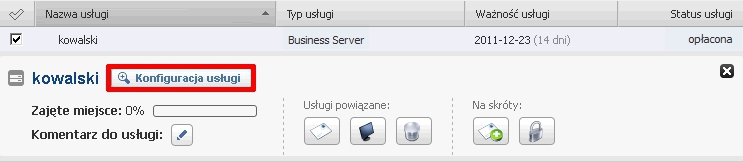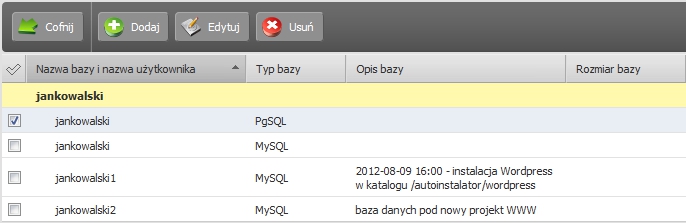Bazy danych stosowane są do optymalnego przechowywania danych, które wymagane jest do poprawnego funkcjonowania dynamicznej strony WWW (np. CMS Joomla! lub WordPress). Skorzystaj z poniższej instrukcji, aby dowiedzieć się jak wyświetlić listę wszystkich baz danych utworzonych na Twoim serwerze.
WAŻNE! Nazwa bazy danych nadawana jest na podstawie nazwy Twojego serwera oraz wpisanej przez Ciebie frazy dodatkowej. Więcej informacji na temat baz danych znajdziesz klikając tutaj.
Jak wyświetlić listę baz danych w Panelu klienta home.pl?
- Zaloguj się w Panelu klienta home.pl
- Przejdź do sekcji Usługi WWW i kliknij w nazwę wybranego hostingu.
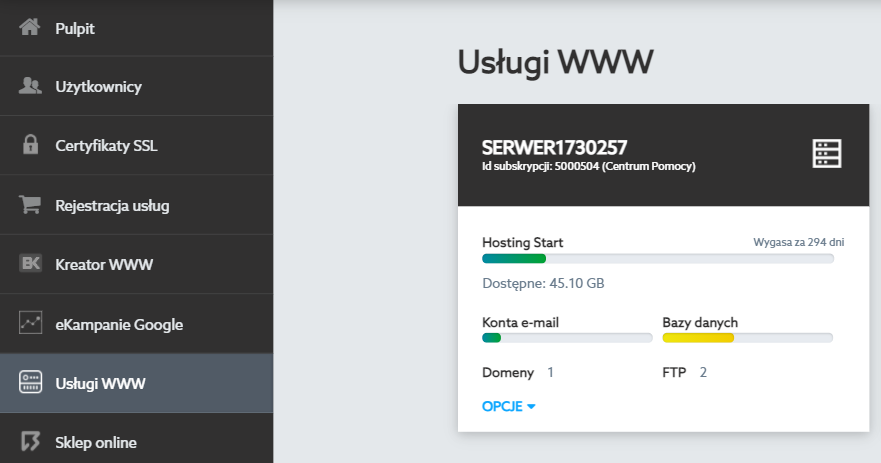
- W sekcji Bazy danych kliknij Wszystko.
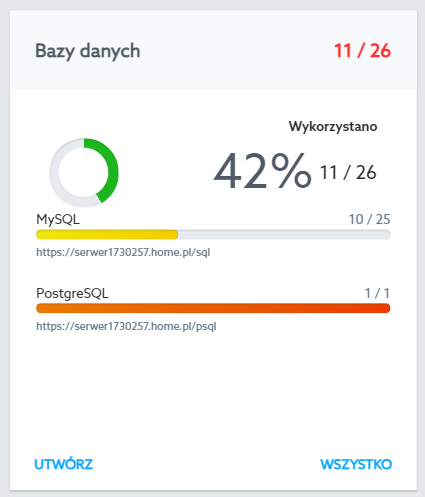
- Na liście odnajdziesz wszystkie utworzone bazy danych, ich nazwy oraz komentarz. Edytuj bazę danych aby zmienić hasło, dodaj nową lub usuń niepotrzebną.
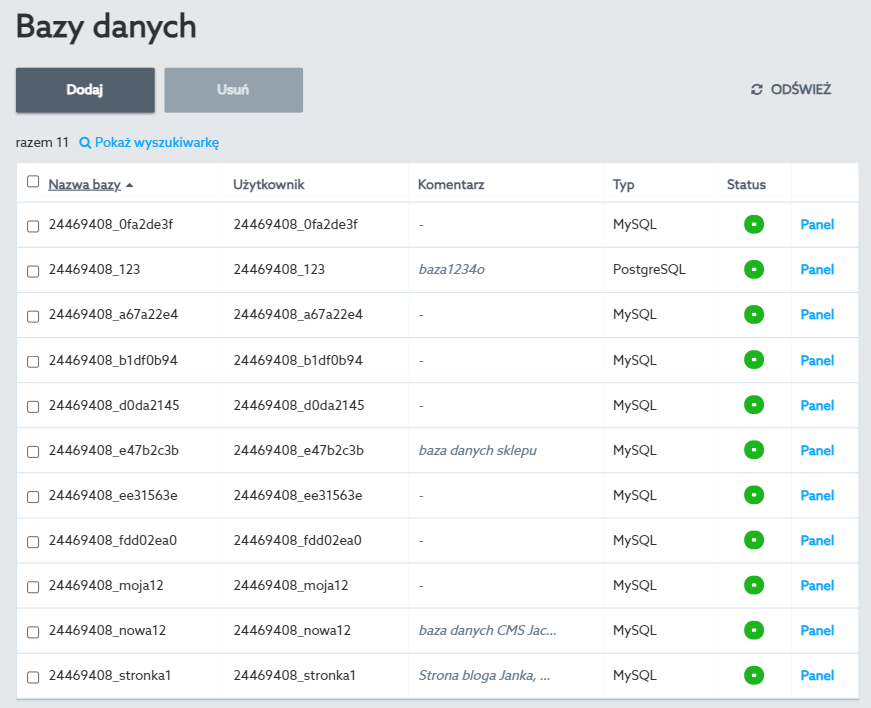
Jak wyświetlić listę wszystkich baz danych na moim serwerze?
- Zaloguj się w Panelu klienta home.pl do serwera lub usługi z uprawnieniami administracyjnymi.
- Kliknij opcję menu „Usługi”, która znajduję się po lewej stronie ekranu.

-
Kliknij nazwę serwera, dla którego chcesz wyświetlić listę utworzonych baz danych. Spowoduje to rozwinięcie mini-podglądu dla usługi.
- Kliknij przycisk „Konfiguracja usługi”.
-
Kliknij przycisk „Narzędzia” -> „Bazy danych”, który znajduje się w górnej części ekranu.
-
Na ekranie zostanie wyświetlona lista wszystkich baz danych utworzonych na wybranym serwerze.
-
Wybierz bazę danych, którą chcesz zmienić (możliwość zmiany hasła oraz opisu) i kliknij przycisk „Edytuj” lub kliknij przycisk „Dodaj”, aby dodać nową bazę danych.

- WAŻNE! W celu usunięcia istniejącej bazy danych zaznacz ją na liście i kliknij przycisk „Usuń”.